- Skype は最高のインスタントメッセージングアプリの1つですが、Skypeでさえ問題があります。
- 多くのユーザーが、Skype Click toCallをPCから削除できないと報告しました。
- この問題を解決するには、ウイルス対策を一時的に無効にしてから、Skype Click toCallの削除を再試行することをお勧めします。
- 取り上げたSkypeの問題はこれだけではありません。Skypeガイドをさらに探している場合は、Skypeを確認することをお勧めします。 Skypeハブ.

このソフトウェアは、ドライバーの稼働を維持するため、一般的なコンピューターエラーやハードウェア障害からユーザーを保護します。 3つの簡単なステップで今すぐすべてのドライバーをチェックしてください:
- DriverFixをダウンロード (検証済みのダウンロードファイル)。
- クリック スキャン開始 問題のあるすべてのドライバーを見つけます。
- クリック ドライバーの更新 新しいバージョンを入手し、システムの誤動作を回避します。
- DriverFixはによってダウンロードされました 0 今月の読者。
Skype で最も使用されているインスタントメッセージングプログラムの1つです ウインドウズ10、しかし、ユーザーはSkypeで特定の問題を抱えているようです。 彼らによると、Skype Click to Callをアンインストールしようとすると、エラー2738が発生します。
エラー2738が原因でSkypeClick to Callをアンインストールできない場合はどうすればよいですか?
修正–SkypeのClicktoCallエラー2738をアンインストールできない
1. VBScriptが有効になっていることを確認してください
Skype Click to CallのインストールはVBScriptに依存しているため、VBScriptがPCで実行されているかどうかを確認してください。 ユーザーによると、VBScriptが有効になっていない場合、通常エラー2738が表示されるため、必ずコンピューターで有効にしてください。
2. Microsoft Fixitツールを使用する
この問題は、レジストリキーの破損やインストールの失敗が原因である可能性がありますが、MicrosoftのFixitツールを使用して簡単に修正できます。 単に ダウンロード修正する ツールを使用して、PCで実行します。
このツールがPCをスキャンして修復した後、Skype Click toCallを問題なく削除できるはずです。
3. クリーンブートを実行する
- 押す Windowsキー+ R と入力します msconfig. クリック OK またはを押します 入る.
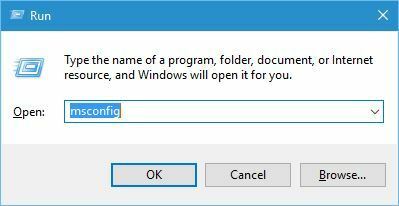
- いつ システム構成 ウィンドウが開きます、に移動します サービス タブ。 小切手 すべてのMicrosoftサービスを非表示にする をクリックします すべて無効にする.
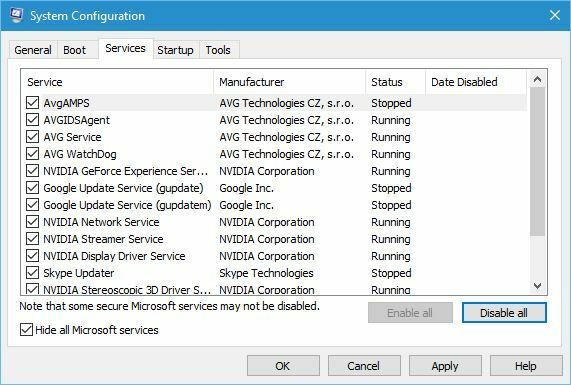
- に移動 起動 タブをクリックしてクリックします 開いた タスクマネージャー.
-
起動 タブが表示されます。 エントリを右クリックして選択し、すべてのエントリを無効にします 無効にする メニューから。
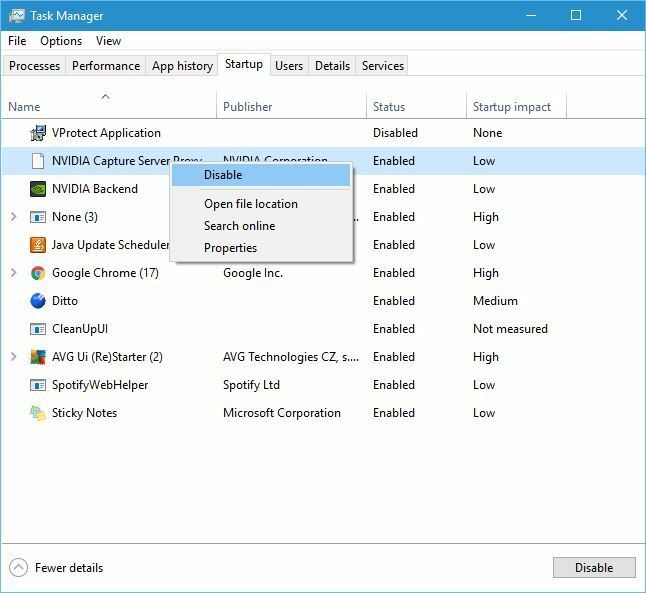
- すべてのスタートアップアプリケーションを無効にした後、閉じます タスクマネージャー をクリックします 適用する そして OK に システム構成 窓。
- 再起動 あなたのPC。
PCが再起動したら、Skype Click toCallをアンインストールしてみてください。 このアプリケーションを削除できた場合は、同じ手順を繰り返して、無効になっているすべてのスタートアップアプリケーションとサービスを有効にします。
4. マカフィーを削除する
マカフィー ウイルス対策はエラー2738の一般的な原因であり、推奨される解決策の1つは、コンピューターからMcAfeeを完全に削除することです。
通常、McAfeeをアンインストールするだけでは不十分であり、McAfeeに関連するすべてのファイルとレジストリエントリを完全に削除する必要があります。
これらのファイルを削除する最も速い方法の1つは、McAfee Consumer Product RemovalToolを使用することです。
単に MCPR.exeをダウンロード そしてそれを実行します。 アプリケーションは、マカフィーに関連するすべてのファイルとレジストリエントリをPCから削除します。 すべてのファイルが削除された後、エラー2738を修正する必要があります。
通常、マカフィーがこのエラーの原因ですが、他のウイルス対策ツールもこの問題を引き起こす可能性があるため、この問題を修正するには、必ずそれらを無効にするか、削除してください。
5. コマンドプロンプトを使用する
まず、コマンドプロンプトを次のように開始する必要があります 管理者 を押すことによって Windowsキー+ X と選択 コマンドプロンプト(管理者) メニューから。
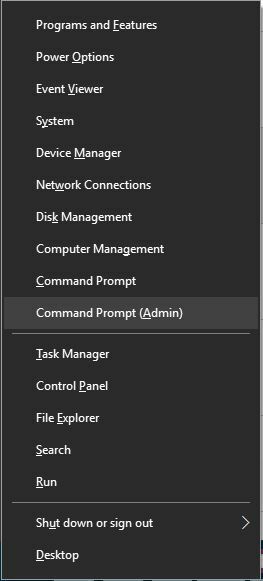
システムによっては、特定のコマンドを実行する必要があります。 32ビットバージョンのWindowsの場合、次のコマンドを入力します。
- オプション:reg delete“ HKEY_CURRENT_USERSOFTWAREClassesCLSID {B54F3741-5B07-11CF-A4B0-00AA004A55E8}” / f
- PASSWORD32.exe vbscript.dll
- PASSWORD32.exe vbscript.dll
64ビットバージョンのWindowsの場合は、次のコマンドを入力します。
- オプション:reg delete“ HKEY_CURRENT_USERSOFTWAREClassesWow6432NodeCLSID {B54F3741-5B07-11CF-A4B0-00AA004A55E8}” / f
- cd%windir%syswow64
- PASSWORD32.exe vbscript.dll
プロセスが成功した場合は、次のようなメッセージが表示されます。 「vbscript.dllのdllRegisterServerは成功しました。」
最初のコマンドはレジストリからエントリを削除するため、慎重に使用してください。 これらのコマンドは実行する必要がないため、使用せずにこの問題を修正できます。
さらに、一部のユーザーはこのコマンドの使用を提案しています reg delete“ HKEY_LOCAL_MACHINESOFTWAREClassesCLSID {B54F3741-5B07-11CF-A4B0-00AA004A55E8}” / f リストで使用したものの代わりに。
これらのコマンドを実行すると、Skype Click toCallをエラーなしで削除できるようになります。
Skype Click to Callは便利な機能ですが、作業に支障をきたす場合があるため、多くのユーザーがアンインストールすることを選択するのも不思議ではありません。
Skype Click to Callのアンインストール中にエラー2738で問題が発生した場合は、必ずいくつかの解決策を試してください。
よくある質問
Skypeインストールエラー1603、1618、および1619を修正するには、MacAfeeアンチウイルスを削除する必要があります。 あなたはできる 完全なガイドをチェックしてください ここに。
誰かがSkypeであなたに電話をかけるには、SkypeIDまたは電子メールアカウントを使用して連絡先リストにあなたを追加する必要があります。 その後、連絡先リストからあなたを選択し、[通話]ボタンをクリックするだけです。
ほとんどの場合、誰かがSkype通話をしていると、そのステータスは自動的にビジーに設定されます。
緑の記号は、その人がオンラインで利用可能であることを意味します。 赤い記号は連絡先がビジーであることを意味し、黄色の記号は連絡先が不在であることを意味します。 白い記号は、連絡先がオフラインであることを意味します。


